30个提高php开发效率的VSCode插件
本篇文章给大家分享30个提高php开发效率的VSCode插件。有一定的参考价值,有需要的朋友可以参考一下,希望对大家有所帮助。

今天介绍一些我每天使用的非常有用的插件。有了它们,我们的 VSC(VSCode)将会像一个长了五只可以发射激光的独角兽一样!
如果你还是一个 VSC 的新手,那么点击左侧最下方的按钮来安装插件。
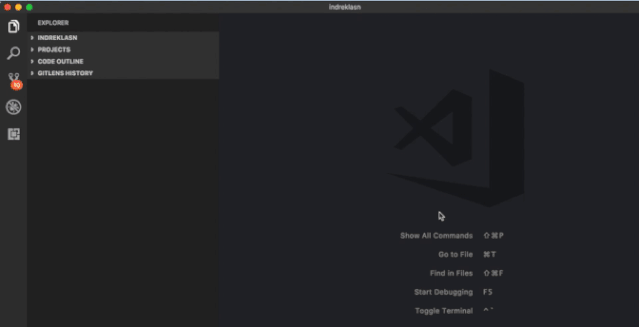
Material Theme
Visual Studio Code 最悠久的主题!
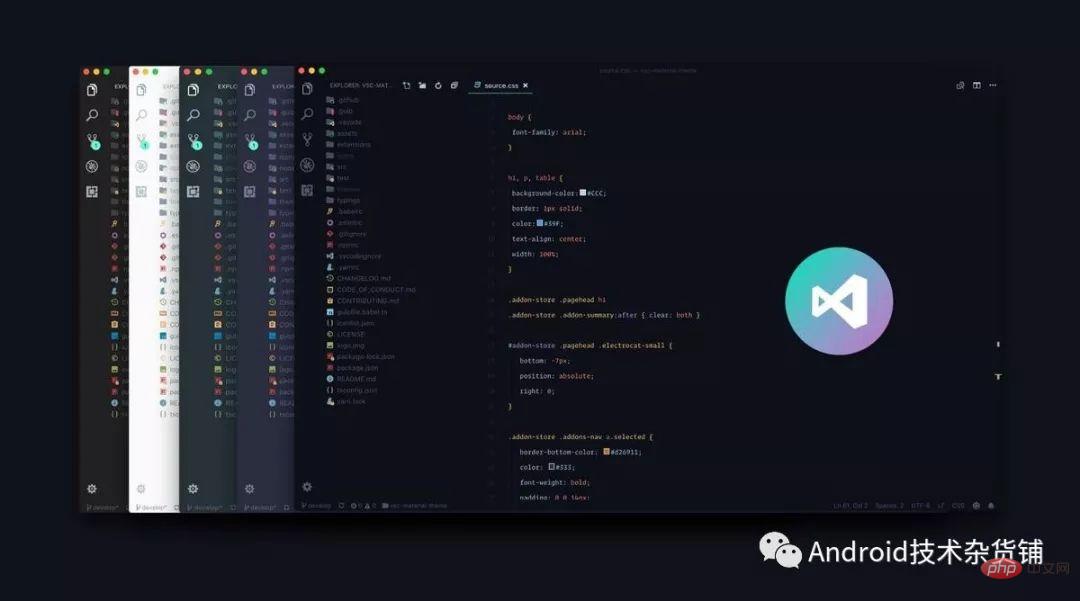
Auto Import
自动去查找、分析、然后提供代码补全。对于 TypeScript 和 TSX,可以适用。
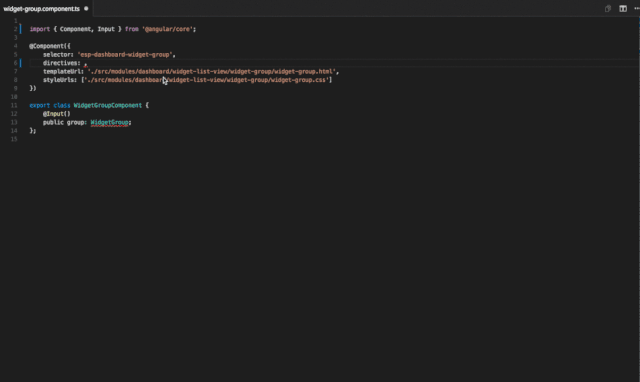
Import Cost
该插件会在行尾显示导入的包的大小。为了计算包大小,该插件要使用 Webpack 和 babili-webpack-plugin。
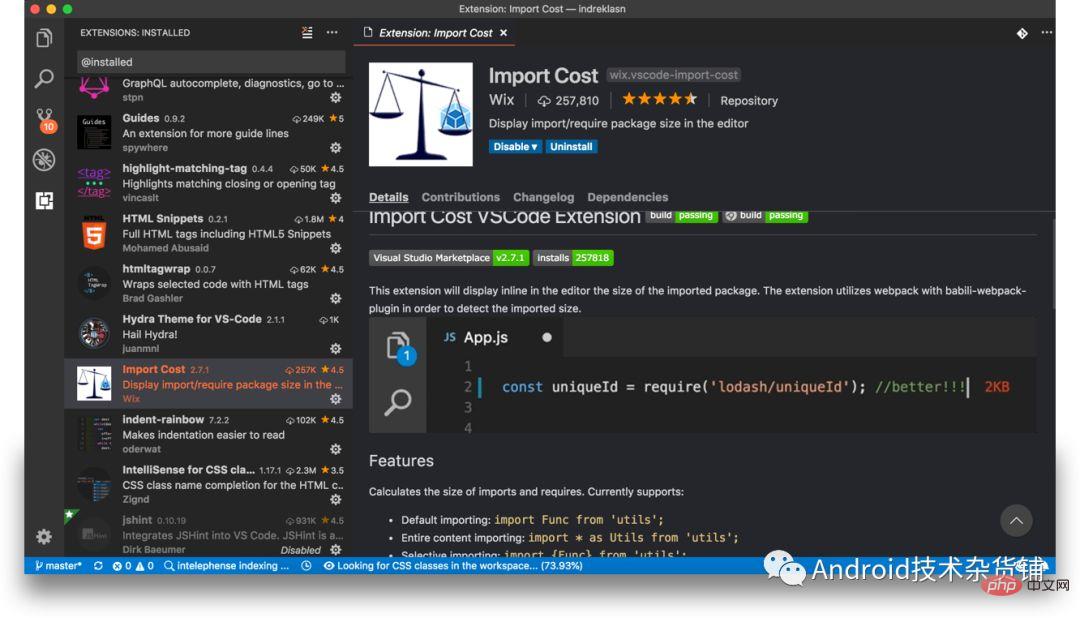

推荐学习:《vscode教程》
Indent-Rainbow
一个简单的插件可以使得对齐更加具有可读性。

IntelliSense for CSS class names in HTML
基于你的项目以及通过link标签引用的外部文件,该智能插件提供 HTML 中 CSS class 名字的补全。

SVG Viewer
一个用来预览 SVG 的插件。
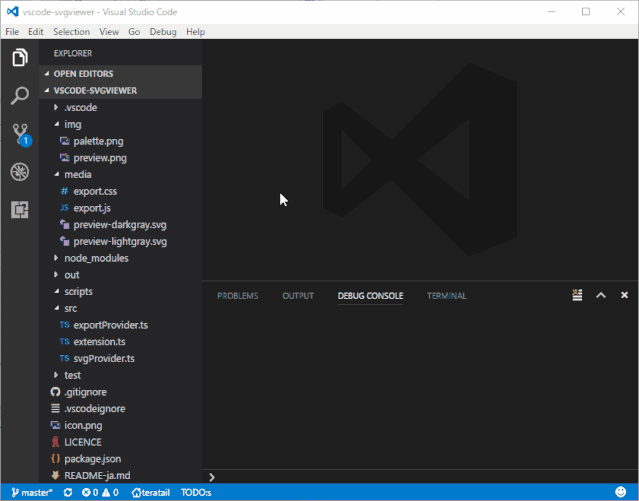
Prettier
你绝对不能少了这个插件,你需要它来一键美化你的 JavaScript/TypeScript/CSS 代码。

Sublime Text Keymap and Settings Importer
从下载量来看,看来不少人从 Sublime Text 转移过来了。
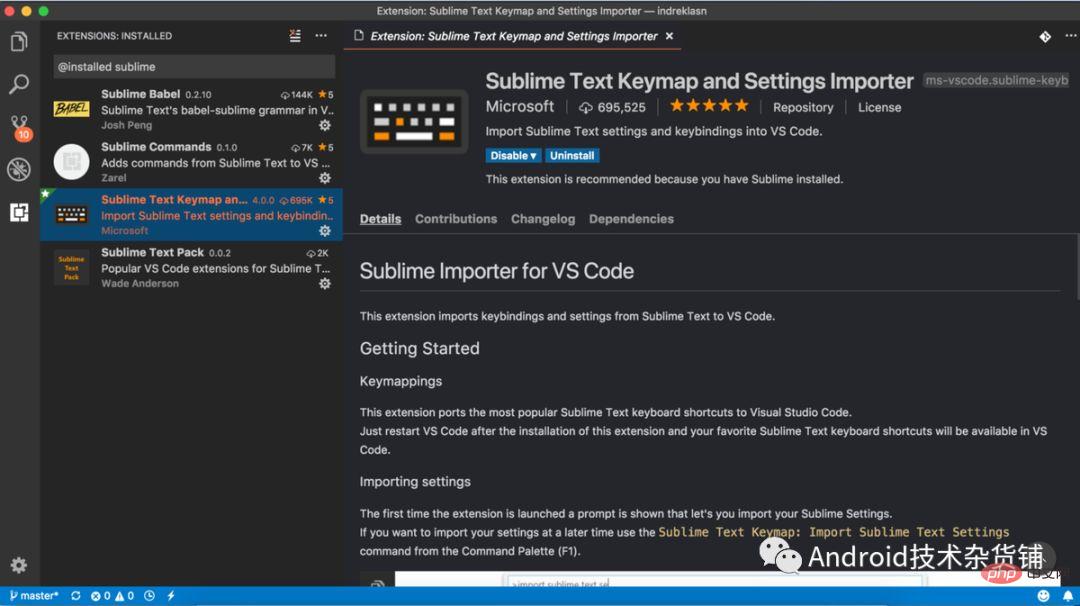
这个插件将 visual studio code 的快捷键绑定改成了和 Sublime Text 3 一样。你可以试一试:cmd + P (Mac),ctrl + P (Windows)。
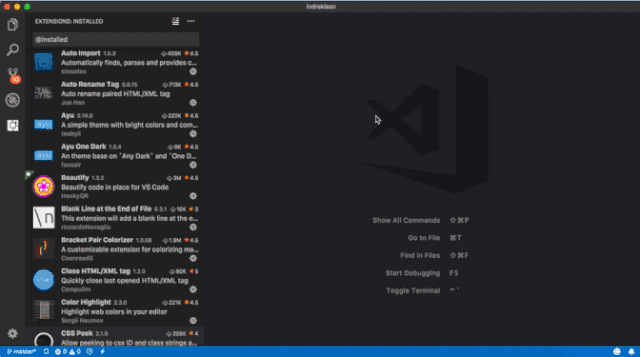
你可以跳转到文件,如果在搜索前添加>符号,你甚至可以搜索动作,比如打开内置的终端、安装插件等等。
对于习惯使用 ST3 的人,这是一个很大的加分项。
npm Intellisense
VSCode 插件可以在导入语句自动补全 npm 模块名称。
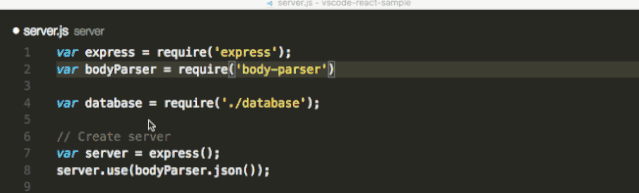
lit-html
在 JavaScript/TypeScript 的文件中,如果有使用到 HTML 标记,lit-html 提供语法高亮和相应的补全支持。
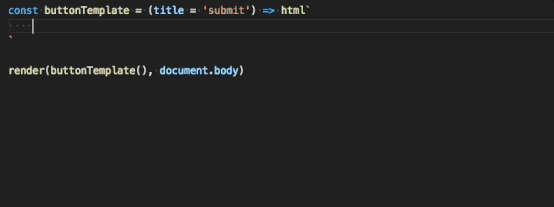
highlight-matching-tag
这本来应该是 VSCode 应该默认提供的功能,高亮匹配的标签。
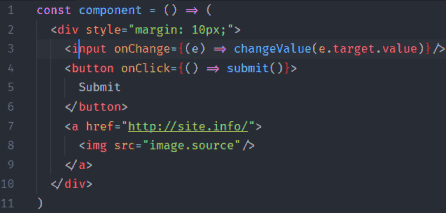
GitLens
啥也别说,直接上图!
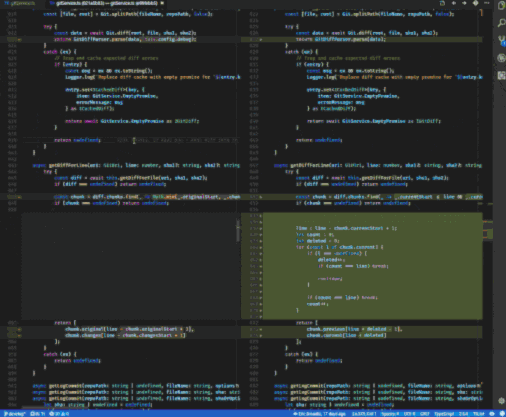
Git Project Manager
Git Project Manager 可以然你直接一键搜索并打开某个的基于 Git 管理的项目。
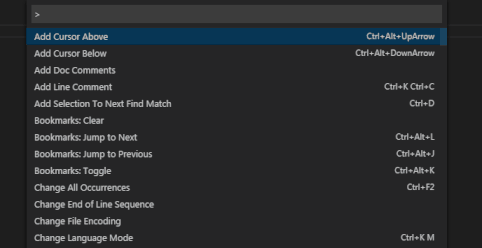
Git History
用来查看 git log 或则一个文件的 git 历史,比较不同的分支,commits。
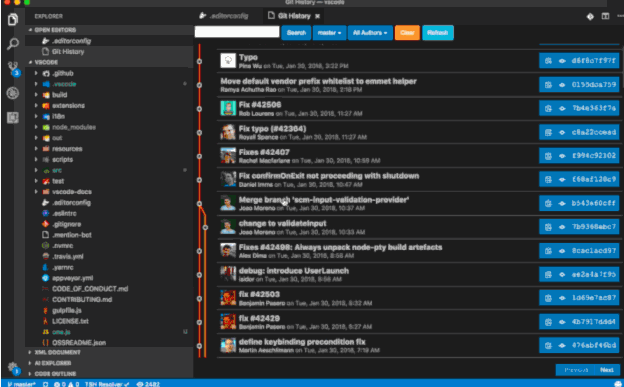
File Utils
提供了一个更加简洁的方法来创建、复制、移动、重命名、删除文件/文件夹。
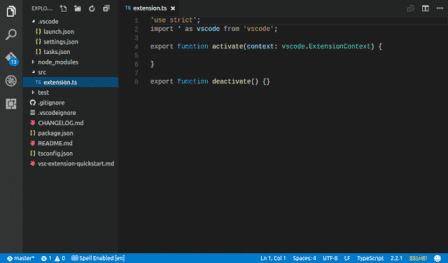
Bracket Pair Colorizer
如果你的代码有很多的回调,那么这种高亮可以帮助你更好地区分不同的代码块。

Color Highlight
直观展示你定义的颜色。
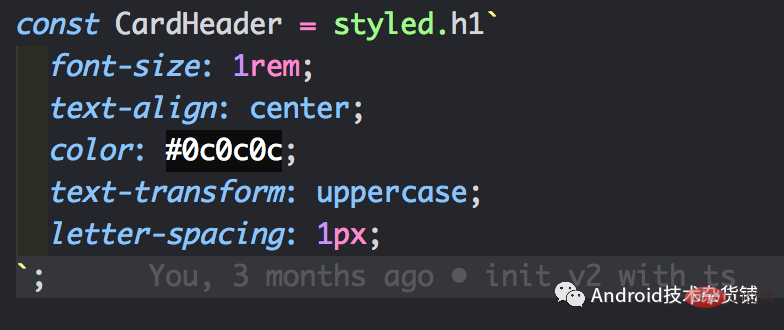
CSS Peek
可以在 HTML 中通过 CSS id 或则 class 来定位到其定义。
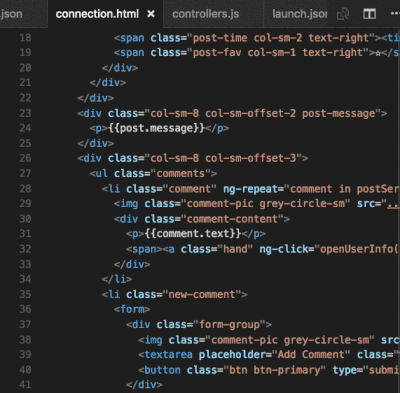
Debugger for Chrome
用 Chrome 来 Debug 你的 JavaScript 代码,或则其它支持 Chrome Debugger 协议的平台。
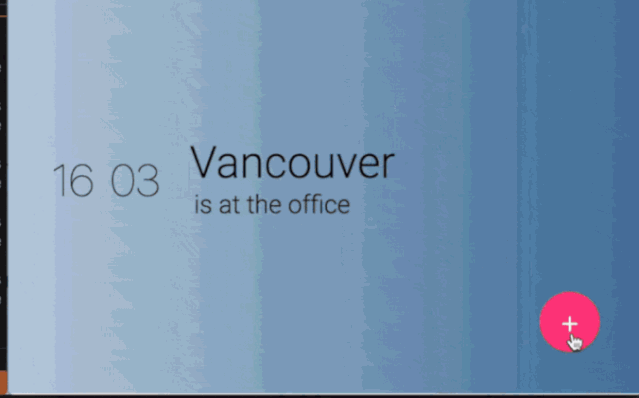
Quokka.js
实时执行 JavaScript 代码(做快速的 demo 很有用)。
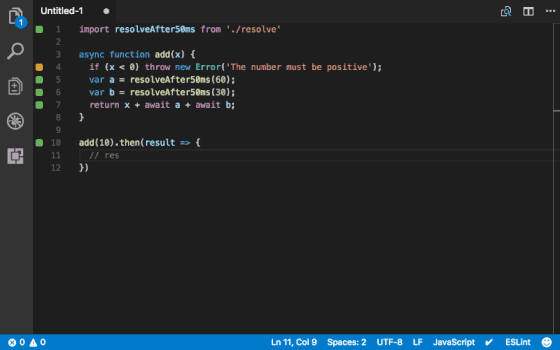
Trailing Spaces
高亮那些冗余的空格,可以快速删掉。
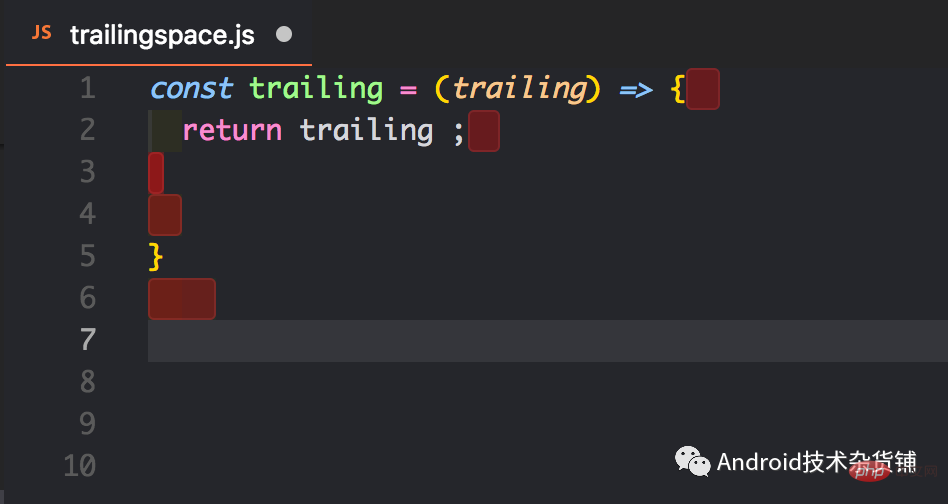
TypeScript Hero
辅助用 TypeScript 编程的童鞋!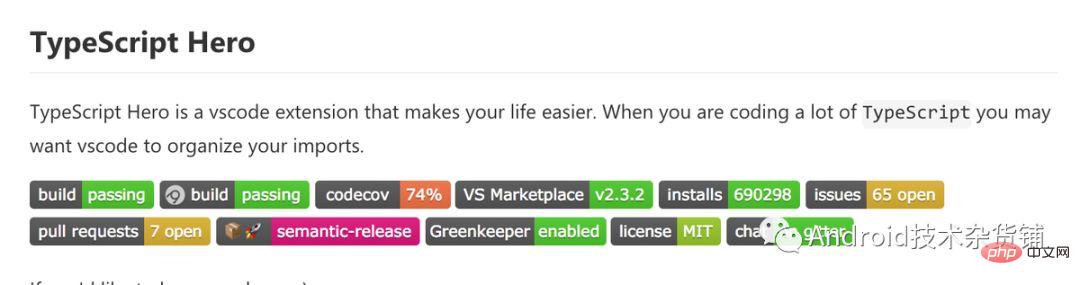
WakaTime
从你的使用习惯中生成数据报表。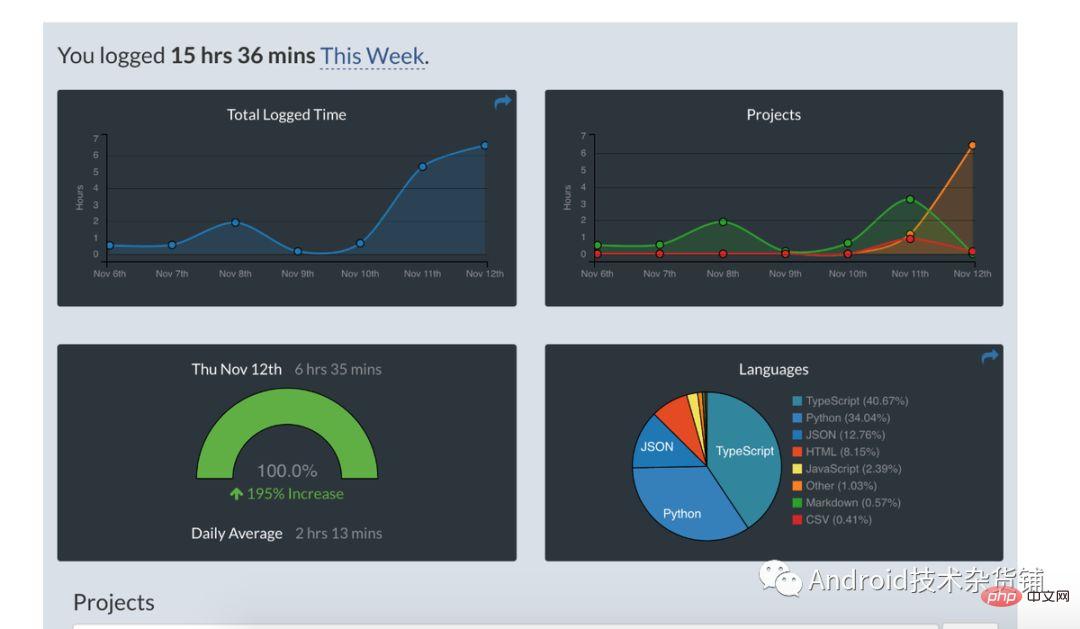
Vetur
VS Code 下面的 Vue 工具!有 Pine Wu 开发,已经累计 400 多万下载量!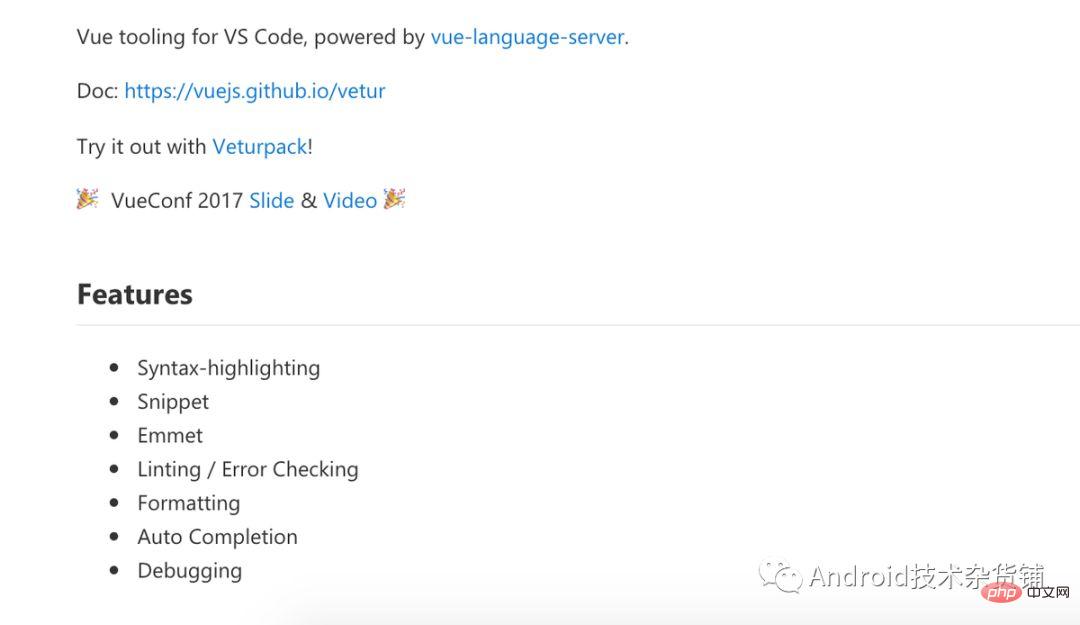
Code Runner
支持多种语言的代码的立即执行。支持的语言:C, C++, Java, JavaScript, PHP, Python, Perl, Perl 6, Ruby, Go, Lua, Groovy, PowerShell, BAT/CMD, BASH/SH, F# Script, F# (.NET Core), C# Script, C# (.NET Core), VBScript, TypeScript, CoffeeScript, Scala, Swift, Julia, Crystal, OCaml Script, R, AppleScript, Elixir, Visual Basic .NET, Clojure, Haxe, Objective-C, Rust, Racket, AutoHotkey, AutoIt, Kotlin, Dart, Free Pascal, Haskell, Nim, D。

PHP IntelliSense

vscode-icons
Icon 集合。
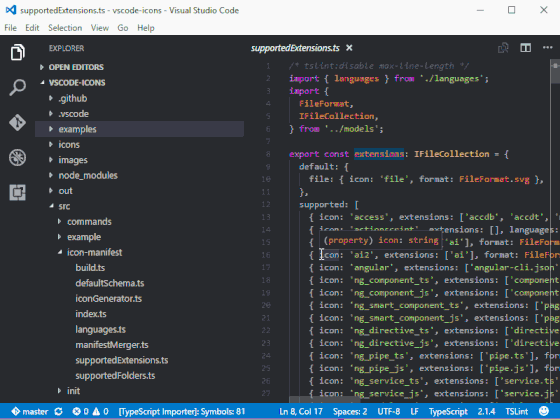
Jest
愉快地使用 Facebook 的 Jest。
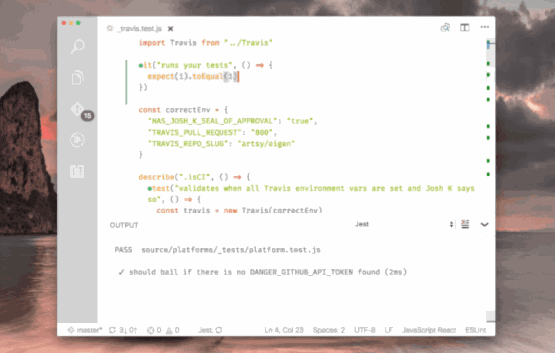
React.js code snippets
用 ES6 语法去开发 React.js 应用非常方便。

---END---
更多编程相关知识,请访问:编程入门!!
Atas ialah kandungan terperinci 30个提高php开发效率的VSCode插件. Untuk maklumat lanjut, sila ikut artikel berkaitan lain di laman web China PHP!

Alat AI Hot

Undresser.AI Undress
Apl berkuasa AI untuk mencipta foto bogel yang realistik

AI Clothes Remover
Alat AI dalam talian untuk mengeluarkan pakaian daripada foto.

Undress AI Tool
Gambar buka pakaian secara percuma

Clothoff.io
Penyingkiran pakaian AI

Video Face Swap
Tukar muka dalam mana-mana video dengan mudah menggunakan alat tukar muka AI percuma kami!

Artikel Panas

Alat panas

Notepad++7.3.1
Editor kod yang mudah digunakan dan percuma

SublimeText3 versi Cina
Versi Cina, sangat mudah digunakan

Hantar Studio 13.0.1
Persekitaran pembangunan bersepadu PHP yang berkuasa

Dreamweaver CS6
Alat pembangunan web visual

SublimeText3 versi Mac
Perisian penyuntingan kod peringkat Tuhan (SublimeText3)

Topik panas
 1393
1393
 52
52
 1207
1207
 24
24
 Cara menentukan fail header untuk vscode
Apr 15, 2025 pm 09:09 PM
Cara menentukan fail header untuk vscode
Apr 15, 2025 pm 09:09 PM
Bagaimana untuk menentukan fail header menggunakan kod Visual Studio? Buat fail header dan mengisytiharkan simbol dalam fail header menggunakan nama sufiks .h atau .hpp (seperti kelas, fungsi, pembolehubah) menyusun program menggunakan arahan #include untuk memasukkan fail header dalam fail sumber. Fail header akan dimasukkan dan simbol yang diisytiharkan tersedia.
 Konfigurasi komputer apa yang diperlukan untuk vscode
Apr 15, 2025 pm 09:48 PM
Konfigurasi komputer apa yang diperlukan untuk vscode
Apr 15, 2025 pm 09:48 PM
Keperluan Sistem Kod Vs: Sistem Operasi: Windows 10 dan ke atas, MACOS 10.12 dan ke atas, pemproses pengedaran Linux: minimum 1.6 GHz, disyorkan 2.0 GHz dan ke atas memori: minimum 512 MB, disyorkan 4 GB dan ke atas ruang penyimpanan: minimum 250 mb, disyorkan 1 GB dan di atas keperluan lain:
 Cara menyelesaikan masalah anotasi vscode cina menjadi tanda tanya
Apr 15, 2025 pm 11:36 PM
Cara menyelesaikan masalah anotasi vscode cina menjadi tanda tanya
Apr 15, 2025 pm 11:36 PM
Bagaimana untuk menyelesaikan masalah yang komen Cina dalam kod Visual Studio menjadi tanda tanya: periksa pengekodan fail dan pastikan ia adalah "UTF-8 tanpa bom". Tukar fon ke fon yang menyokong watak -watak Cina, seperti "gaya lagu" atau "microsoft yahei". Pasang semula font. Dayakan sokongan Unicode. Naik taraf VSCode, mulakan semula komputer, dan buat semula fail sumber.
 Cara menggunakan vscode
Apr 15, 2025 pm 11:21 PM
Cara menggunakan vscode
Apr 15, 2025 pm 11:21 PM
Visual Studio Code (VSCode) adalah editor cross-platform, sumber terbuka dan editor kod percuma yang dibangunkan oleh Microsoft. Ia terkenal dengan ringan, skalabilitas dan sokongan untuk pelbagai bahasa pengaturcaraan. Untuk memasang VSCode, sila lawati laman web rasmi untuk memuat turun dan jalankan pemasang. Apabila menggunakan VSCode, anda boleh membuat projek baru, edit kod, kod debug, menavigasi projek, mengembangkan VSCode, dan menguruskan tetapan. VSCode tersedia untuk Windows, MacOS, dan Linux, menyokong pelbagai bahasa pengaturcaraan dan menyediakan pelbagai sambungan melalui pasaran. Kelebihannya termasuk ringan, berskala, sokongan bahasa yang luas, ciri dan versi yang kaya
 Perintah biasa untuk terminal vscode
Apr 15, 2025 pm 10:06 PM
Perintah biasa untuk terminal vscode
Apr 15, 2025 pm 10:06 PM
Perintah umum untuk terminal kod VS termasuk: Kosongkan skrin terminal (jelas), Senaraikan fail direktori semasa (ls), tukar direktori kerja semasa (CD), cetak laluan direktori kerja semasa (pwd) Direktori (MV) Paparan Kandungan Fail (CAT) Lihat Kandungan Fail dan Tatal (Kurang) Lihat Kandungan Fail Hanya Tatal ke Bawah (Lebih) Paparkan beberapa baris pertama fail (kepala)
 Tutorial Penggunaan Terminal VSCode
Apr 15, 2025 pm 10:09 PM
Tutorial Penggunaan Terminal VSCode
Apr 15, 2025 pm 10:09 PM
VSCODE Terminal terbina dalam adalah alat pembangunan yang membolehkan arahan dan skrip berjalan dalam editor untuk memudahkan proses pembangunan. Cara Menggunakan VSCode Terminal: Buka terminal dengan kekunci pintasan (Ctrl/Cmd). Masukkan arahan atau jalankan skrip. Gunakan hotkeys (seperti Ctrl L untuk membersihkan terminal). Tukar direktori kerja (seperti perintah CD). Ciri -ciri lanjutan termasuk mod debug, penyelesaian coretan kod automatik, dan sejarah arahan interaktif.
 VSCODE Kunci Pintasan Seterusnya Sebelumnya
Apr 15, 2025 pm 10:51 PM
VSCODE Kunci Pintasan Seterusnya Sebelumnya
Apr 15, 2025 pm 10:51 PM
VS kod satu langkah/langkah seterusnya langkah pintas: satu langkah (mundur): Windows/Linux: Ctrl ←; MacOS: CMD ← Langkah seterusnya (ke hadapan): Windows/Linux: Ctrl →; MACOS: CMD →
 Bahasa apa yang digunakan vscode
Apr 15, 2025 pm 11:03 PM
Bahasa apa yang digunakan vscode
Apr 15, 2025 pm 11:03 PM
Kod Visual Studio (VSCode) dibangunkan oleh Microsoft, dibina menggunakan rangka kerja elektron, dan terutamanya ditulis dalam JavaScript. Ia menyokong pelbagai bahasa pengaturcaraan, termasuk JavaScript, Python, C, Java, HTML, CSS, dan lain -lain, dan boleh menambah sokongan untuk bahasa lain melalui sambungan.




